Internetul devine un element din ce în ce mai important pentru marea majoritate a utilizatorilor de tehnologie. Fie pentru un tip de utilizare sau altul, ne conectăm pentru a îndeplini sarcini de tot felul, chiar și pentru a interacționa cu utilizatori din întreaga lume. Pentru aceasta putem folosi cele mai variate programe și platforme, cum ar fi TeamSpeak , despre care vom vorbi mai jos.
Trebuie să avem în vedere că, pe lângă jocurile, navigarea pe site-uri de știri sau descărcarea fișierelor, Internetul ne pune în contact direct cu restul lumii. Există platforme și programe pentru toate acestea care fac lucrurile mult mai ușoare pentru noi în acest sens. Unul dintre ele este TeamSpeak menționat anterior, pe care îl vom arăta cum să porniți și opțiunile de configurare pe care le propune.
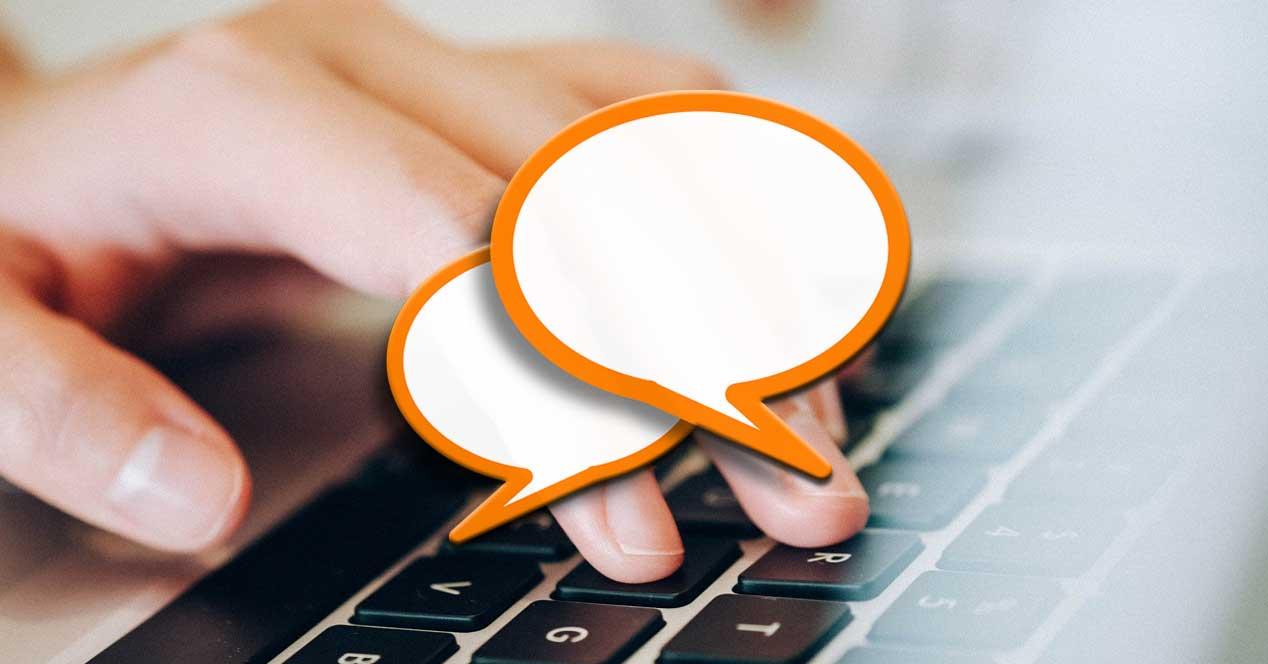
Ce este TeamSpeak și cum ne va ajuta pe PC
Pentru a ne face o idee despre ce vorbim, spuneți că TeamSpeak este de fapt un sistem de comunicare care ne va permite să îndeplinim multe sarcini în acest sens. În acest fel vom putea vorbi cu utilizatorii de internet de oriunde din lume direct și în timp real. Este, de asemenea, un comunicare un sistem care a fost printre noi de mult timp, câștigând astfel popularitate și utilizare.
De fapt, a devenit cunoscut în special printre mulți jucători online care îl folosesc în jocurile lor pentru a comunica între ei. Rețineți că fiind un software veteran în aceste conflicte, acesta nu a încetat să se îmbunătățească pe baza actualizărilor. Prin urmare, s-a adaptat vremurilor oferind funcționalități noi și mai avansate.
Descărcați și instalați TeamSpeak pe computerul nostru
Ei bine, odată ce știm ce este real utilizarea este , primul lucru pe care trebuie să-l facem pentru a testa toate acestea este să descărcăm clientul. În acest moment, merită menționat faptul că găsim atât pe 32 de biți, cât și pe 64 de biți Versiunile pentru ferestre din si pentru Linux- bazat Calculatoare . In schimb, MACOS utilizatorii au, de asemenea, propriul client pe site-ul oficial al dezvoltatorului său, în special de aici .
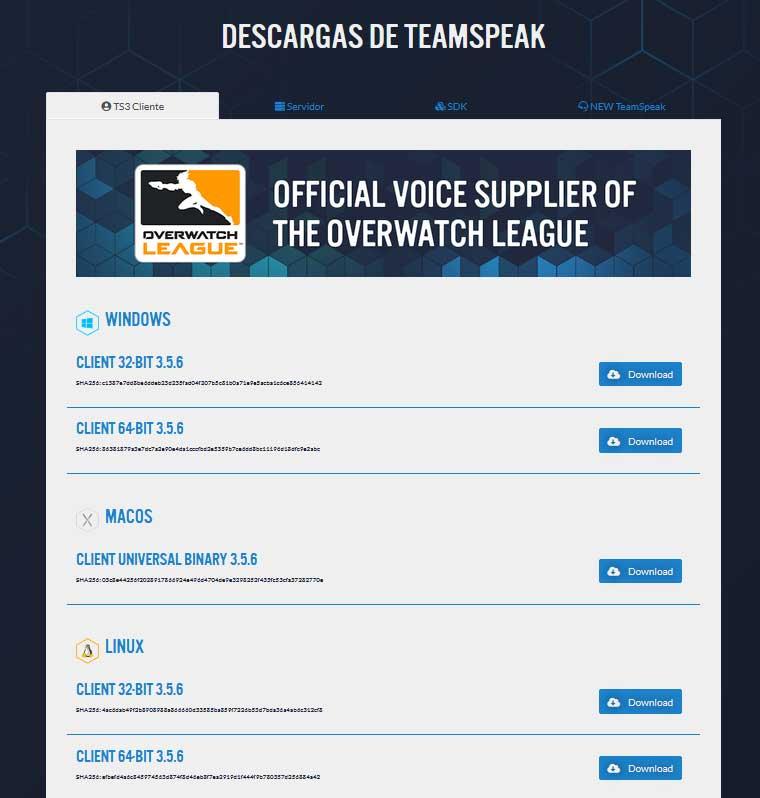
Prin urmare, acum trebuie doar să alegem versiunea care ne interesează cel mai mult în fiecare caz, pentru a descărca executabilul local. Apoi putem începe procesul de instalare a clientului selectat. Astfel, în același proces de instalare, avem posibilitatea de a alege dacă dorim ca programul să fie disponibil pentru toți utilizatorii de PC, sau numai pentru cel actual. În același timp, putem specifica locația fișierului clientului propriile fișiere.
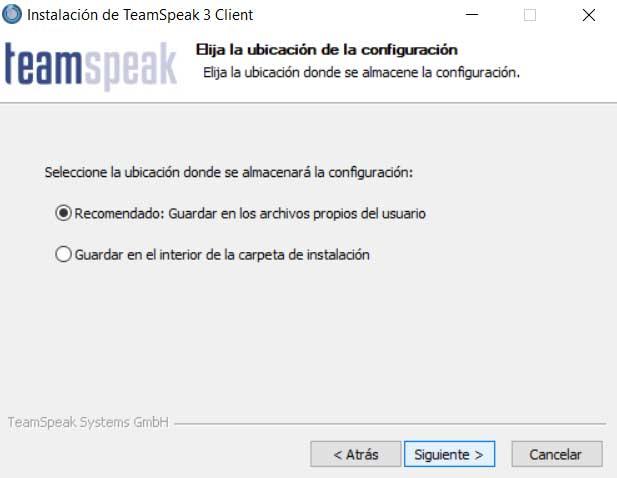
Odată ce asistentul de instalare a clientului s-a încheiat, lucru care durează câteva secunde, putem crea un cont în program. În același mod, putem accesa unul existent sau acces fără înregistrare astfel încât să putem testa program de prima mana. În orice caz, ceea ce va trebui să facem este să atribuim un nume de utilizator pentru ca alți utilizatori de Internet să ne poată identifica.
Și trebuie să avem în vedere că, pe măsură ce numele programului ne oferă o privire, acesta se concentrează pe comunicarea de grup cu alții. De aici tocmai importanța că putem fi identificați în mod corespunzător de restul. După ce s-au făcut pașii descriși mai sus, putem începe să lucrăm cu TeamSpeak.
Interfață utilizator TeamSpeak
Primul lucru pe care îl vom menționa în acest sens este că găsim o interfață simplă pentru utilizator cu care să începem.
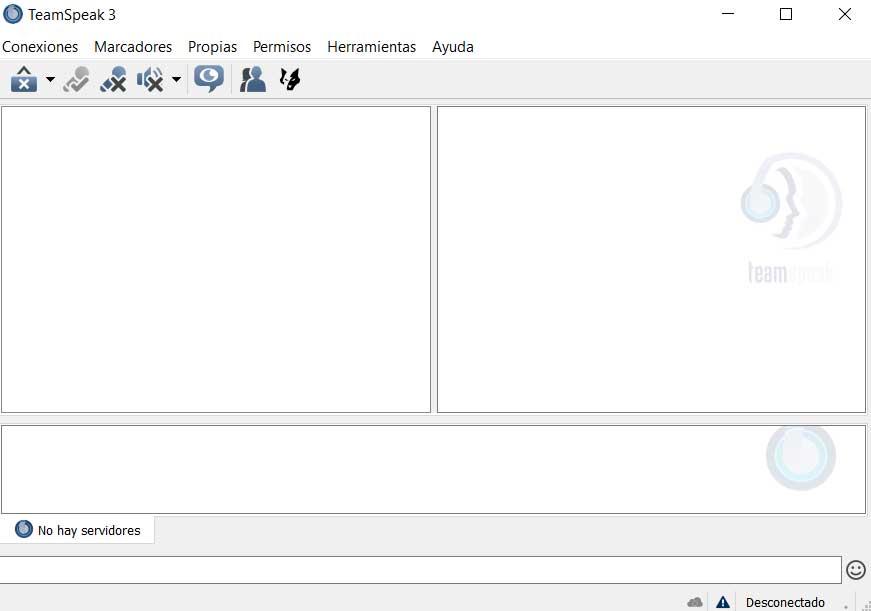
Este împărțit în două panouri clar diferențiate, unul pentru propria noastră utilizare și altul pentru echipa sau utilizatorii cu care urmează să comunicăm. Pe de altă parte, în partea superioară a acestei ferestre principale, găsim o serie de meniuri care ne vor ajuta la configurarea și adaptarea clientului la nevoile noastre, așa cum vom vedea. De asemenea, este interesant să știm că în partea de jos vedem o casetă mare de dialog care ne va ajuta să comunicăm prin a) Sport and Nutrition Awareness Day in Manasia Around XNUMX people from the rural commune Manasia have participated in a sports and healthy nutrition oriented activity in one of the community’s sports ready yards. This activity was meant to gather, mainly, middle-aged people from a Romanian rural community and teach them about the benefits that sports have on both their mental and physical health and on how sporting activities can be used to bring people from a community closer together. Three trainers were made available for this event, so that the participants would get the best possible experience physically and so that they could have the best access possible to correct information and good sports/nutrition practices. b) Sports Awareness Day in Poiana Țapului A group of young participants have taken part in sporting activities meant to teach them about sporting conduct, fairplay, and safe physical activities. The day culminated with a football match. . Aici putem folosi chiar și o serie de emojis pe care TeamSpeak însuși ni le pune la dispoziție.
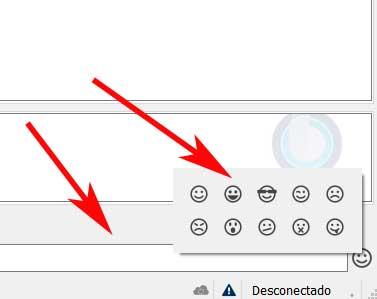
Primii pași pentru utilizarea TeamSpeak
Odată ce cunoaștem conceptele de bază ale interfeței programului, pentru a începe direct prima noastră conexiune online, mergem la meniul Conexiuni. Aici facem clic pe opțiunea numită Conectare. Va fi atunci când vom găsi o nouă fereastră. În ea putem introduce adresa de serverul de la distanță cu care vrem să ne conectăm.
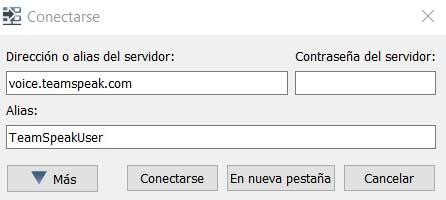
În mod implicit, constatăm că putem contacta propriul server al aplicației TeamSpeak. Dar, desigur, aici putem specifica orice altă terță parte, inclusiv parola corespunzătoare, dacă este necesară acces . Odată conectat la un anumit server, vom vedea că acțiunea începe în fereastra principală.
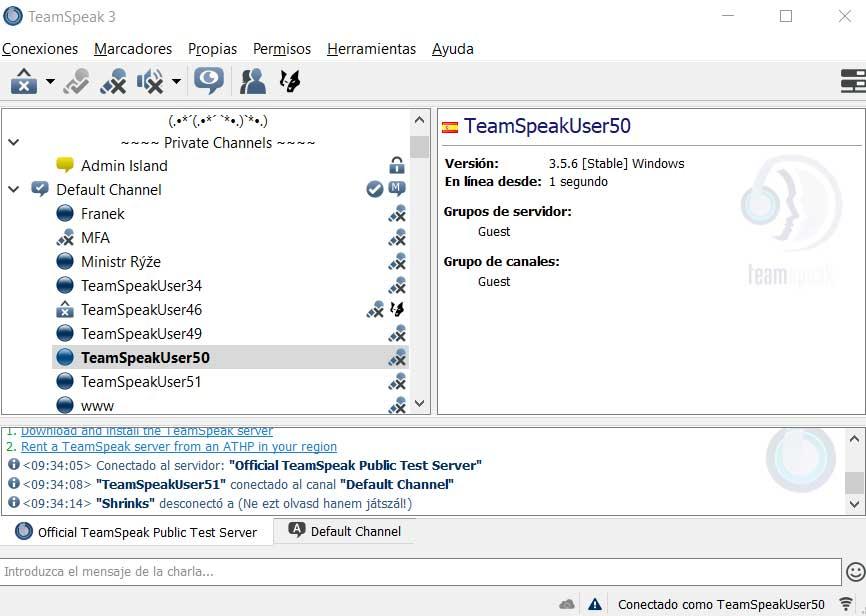
La început, mulți utilizatori cu valorile implicite pe care ni le prezintă TeamSpeak vor avea mai mult decât suficient. Dar, pentru a beneficia la maximum de clientul de comunicare online, mulți alții ar putea dori să folosească parametri configurabili . Pentru aceasta trebuie doar să mergem la opțiunea de meniu Instrumente / Opțiuni. Apoi o fereastră va apărea pe ecran cu mai multe categorii care ne vor permite să configurăm comportamentul clientului.
Configurați TeamSpeak din opțiunile dvs.
Aplicația TeamSpeak

În primul rând, găsim o secțiune din care putem personaliza unele aspecte ale utilizării programului în general. De exemplu, putem specifica utilizarea microfonului, dacă dorim să pornim clientul cu Windows, limba etc. În același mod, putem indica aplicației prioritate va avea peste restul rulează în sistemul de operare.
myTeamSpeak TeamSpeak
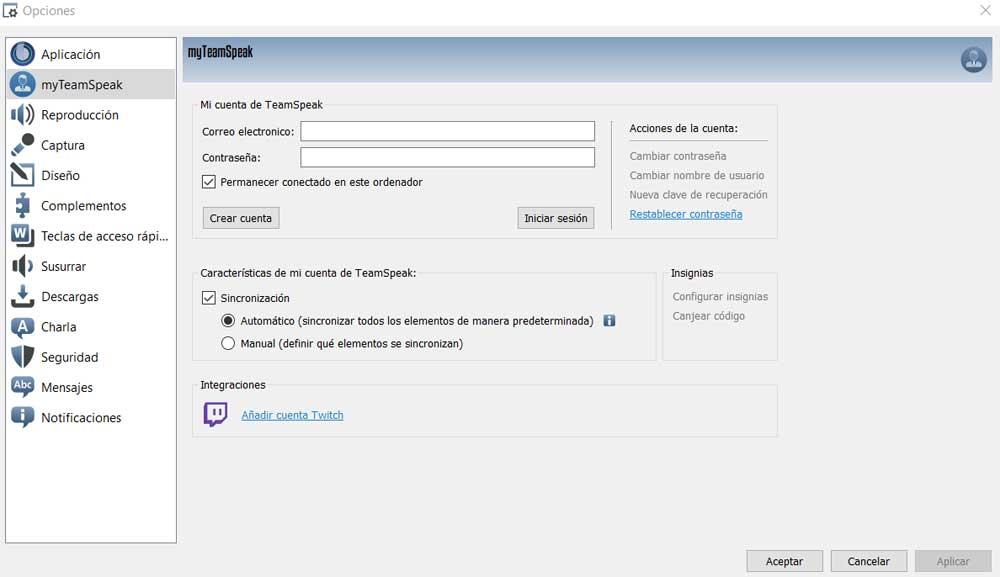
Am menționat deja anterior că, după instalarea programului ca atare, la început am putea să-l folosim cu sau fără înregistrare. Adevărul este că, dacă aveți de gând să îl folosiți intens și complet, este recomandabil să aveți propriul cont de utilizator. Prin urmare, dacă am accesat TeamSpeak ca fișier oaspete , această secțiune va fi foarte utilă. Și este că de la acesta avem posibilitatea să îl gestionăm sau să accesăm unul nou dacă nu am făcut-o înainte.
Pentru aceasta trebuie doar să indicăm accesul corespunzător scrisori de acreditare sau indicați dacă dorim să rămânem conectați la el în orice moment. În același mod, putem personaliza sincronizarea datelor sau chiar asocia contul nostru TeamSpeak cu cel al TIC nervos.
Redare TeamSpeak
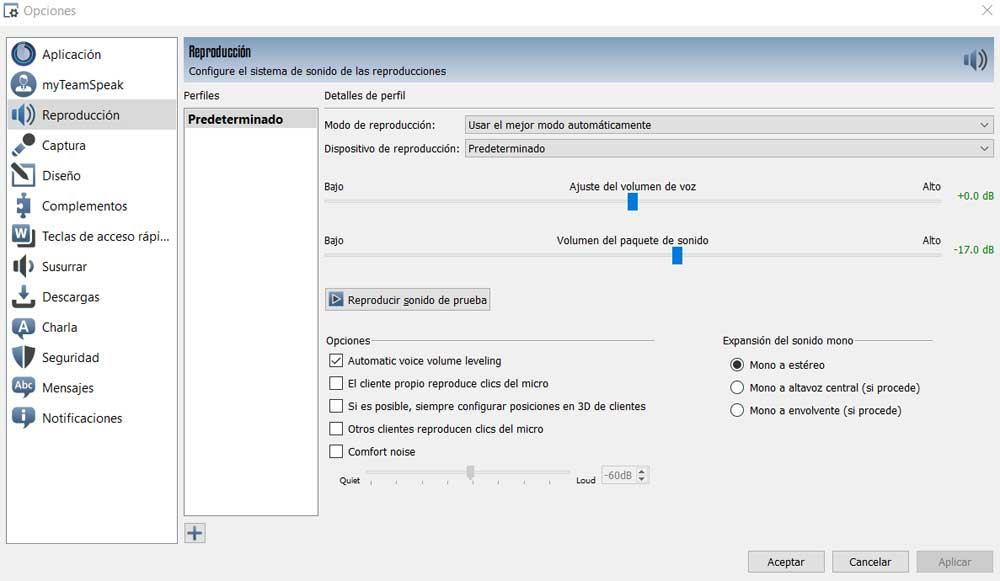
Cum s-ar putea altfel, o altă secțiune importantă atunci când comunicați cu ceilalți online este modul în care aceștia ne vor vedea și ne vor asculta. Prin urmare, din această secțiune în special avem posibilitatea de a configura volumul atât al sunetului de intrare, cât și al ieșirii. Specificăm și modul pe care îl vom folosi când transmiterea , stereo sau mono, sau chiar decibeli pe care îi vom folosi în aceste reproduceri.
Totodată găsim și alte opțiuni în același sens pentru cei care doresc să-și pună la punct utilizarea clientului aici.
Capturați TeamSpeak
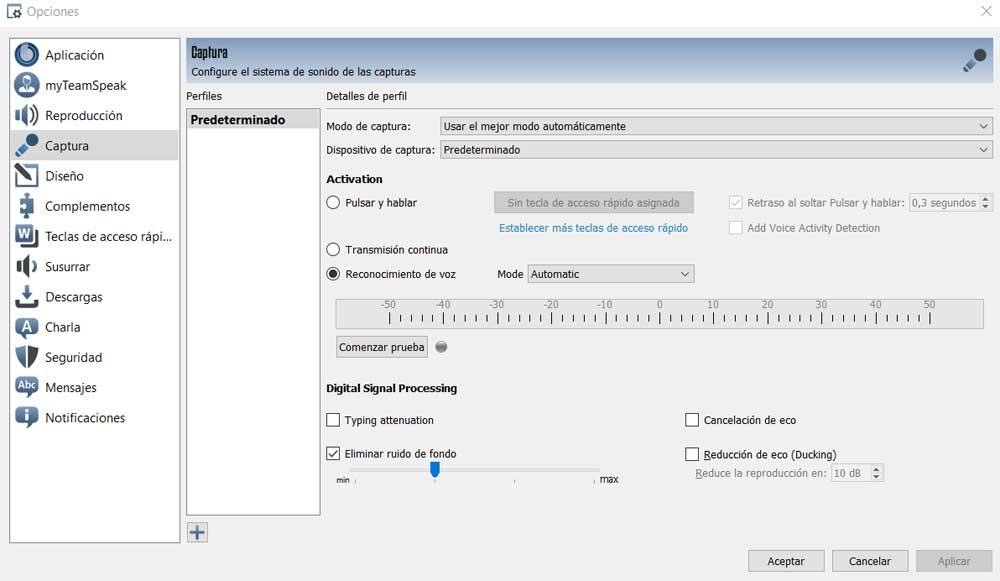
Dacă mergem la secțiunea numită Capture, ceea ce facem aici este să personalizăm sistemul de sunet pentru a fi utilizat în capturile pe care le realizăm. Prin urmare, specificăm modul de activare a captării sunetului sau ajustăm recunoașterea vocală cu un test pe care îl găsim în această fereastră. Putem adăuga și un funcţie pentru anularea ecoului sau pentru a elimina automat zgomotul de fundal.
Toate acestea pot fi ajustate și testate intuitiv dintr-o singură fereastră, de asemenea, fără a fi nevoie să fii expert în acest subiect.
Design TeamSpeak
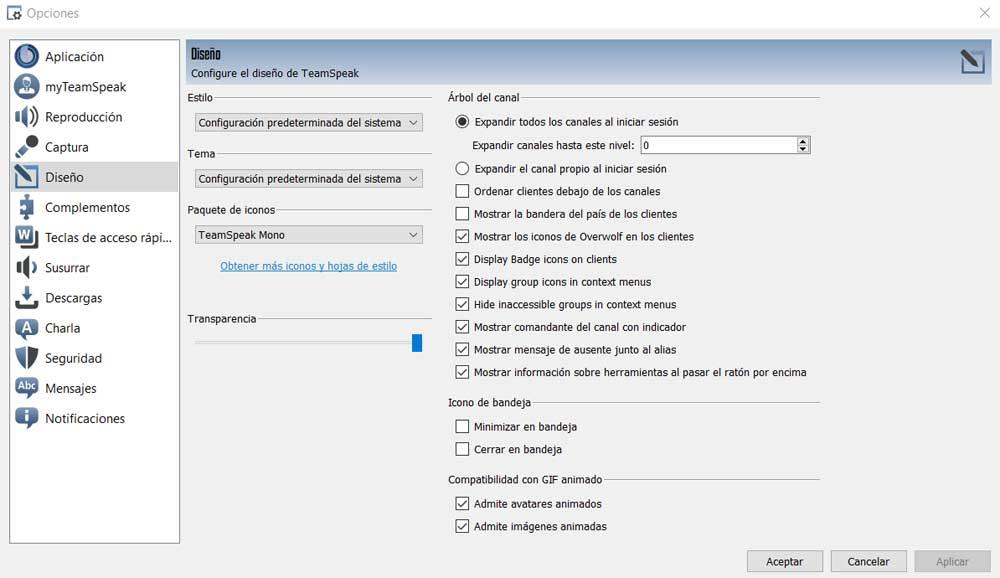
La fel ca în majoritatea programelor cu care lucrăm astăzi, pentru a beneficia la maximum de el trebuie să-l adaptăm interfață . Exact asta vom realiza din secțiunea Design. Cu aceasta ne referim la posibilitatea de a personaliza vizualizarea celorlalți utilizatori, tema pictogramelor de utilizat aici sau cum vom vedea conținutul atunci când ne conectăm la un canal . Astfel, în funcție de utilizarea pe care o facem clientului, putem specifica modul în care dorim să se comporte vizual în interfață.
Pluginuri TeamSpeak
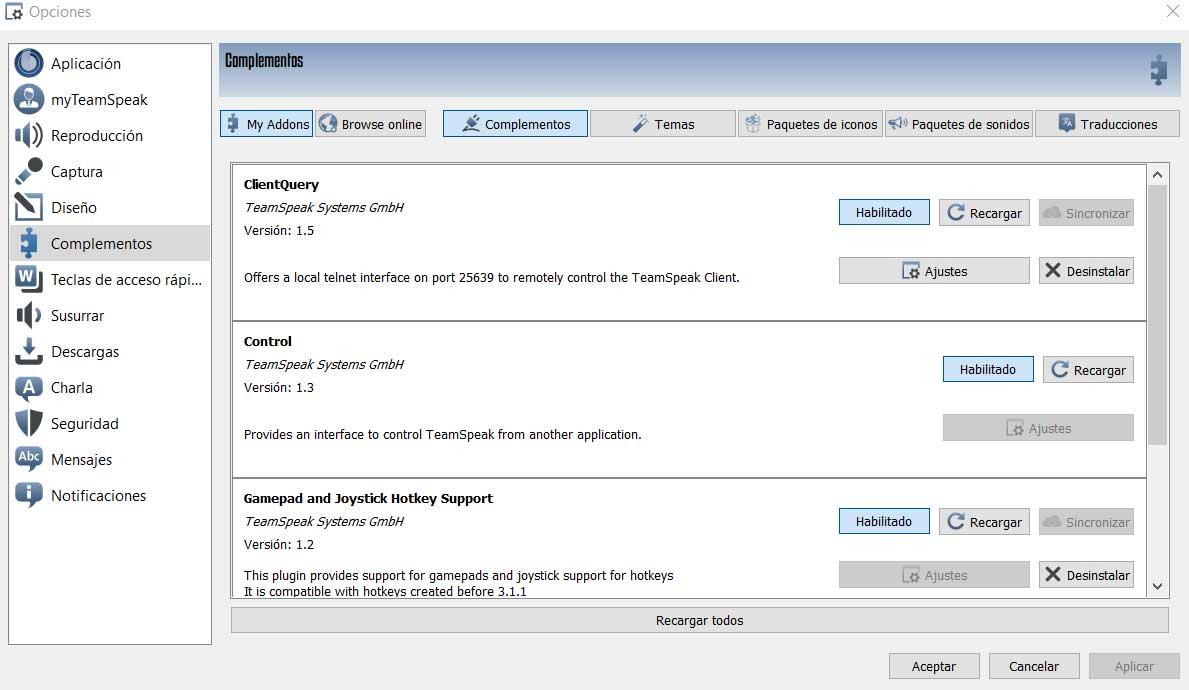
În acest moment merită să știm că avem posibilitatea de a adăuga o serie de elemente suplimentare complemente către acest client. Acestea ne vor fi de mare ajutor atunci când vine vorba de extinderea atât a funcționalității, cât și de îmbunătățirea aspectului acesteia. Pentru aceasta, după cum vă puteți imagina, trebuie să accesăm această secțiune specifică. În el găsim o serie de file care se referă la diferențe, secțiuni pentru adăugarea accesoriilor. Astfel găsim unul pentru nou funcții , alta pentru teme, sunete, limbi etc.
Acest lucru ne permite să obținem și mai mult din TeamSpeak, dacă este nevoie.
Taste rapide TeamSpeak
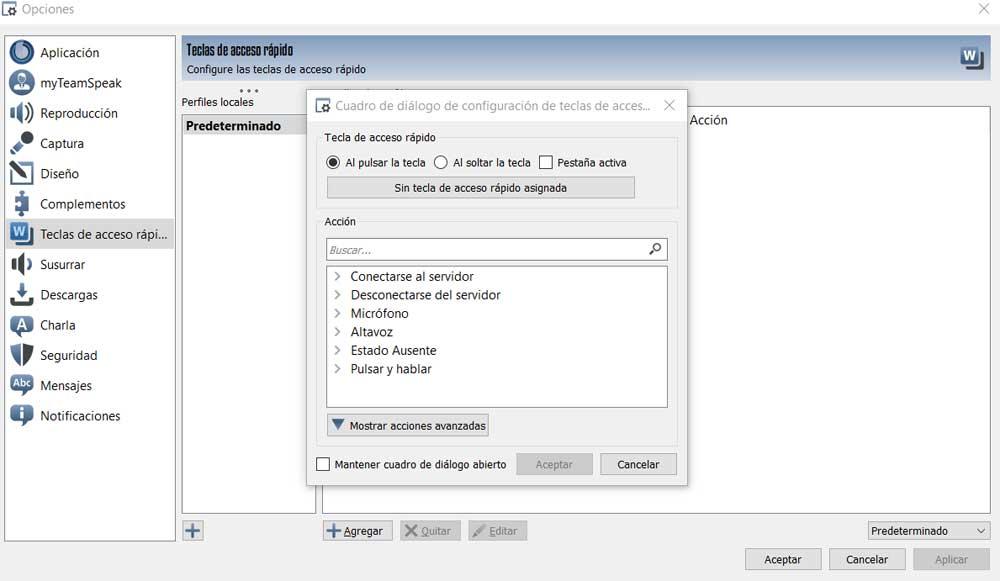
La fel ca în majoritatea programelor pe care le folosim în fiecare zi, indiferent de sistem, comenzile rapide de la tastatură sunt de bază. Acestea, după cum știți cu siguranță, ne permit să accesăm și să folosim anumite funcții într-un mod mai rapid și mai eficient. Pentru aceasta trebuie să folosim doar combinațiile de taste predefinite corespunzătoare. Ei bine, acesta este ceva de care putem profita și în TeamSpeak.
De fapt, chiar din această secțiune avem posibilitatea de a ne defini propria noastră combinații de taste de la zero la un număr bun de funcții. Pentru a face acest lucru, trebuie doar să facem clic pe butonul Adăugare din partea de jos a ferestrei.
Şopteşte TeamSpeak
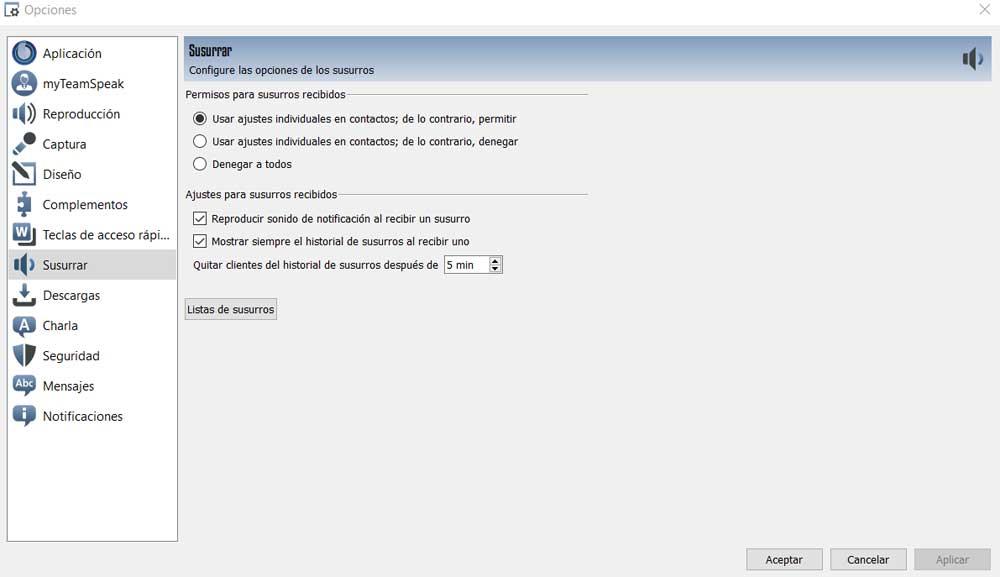
Din această secțiune, ceea ce facem este să personalizăm funcția de șoaptă comunicând în acest fel cu alți utilizatori ai canalului. De exemplu, putem personaliza fișierul notificare sistemul pe care îl primim sau timpul în care aceste elemente vor fi vizibile pe ecran.
Descărcări TeamSpeak
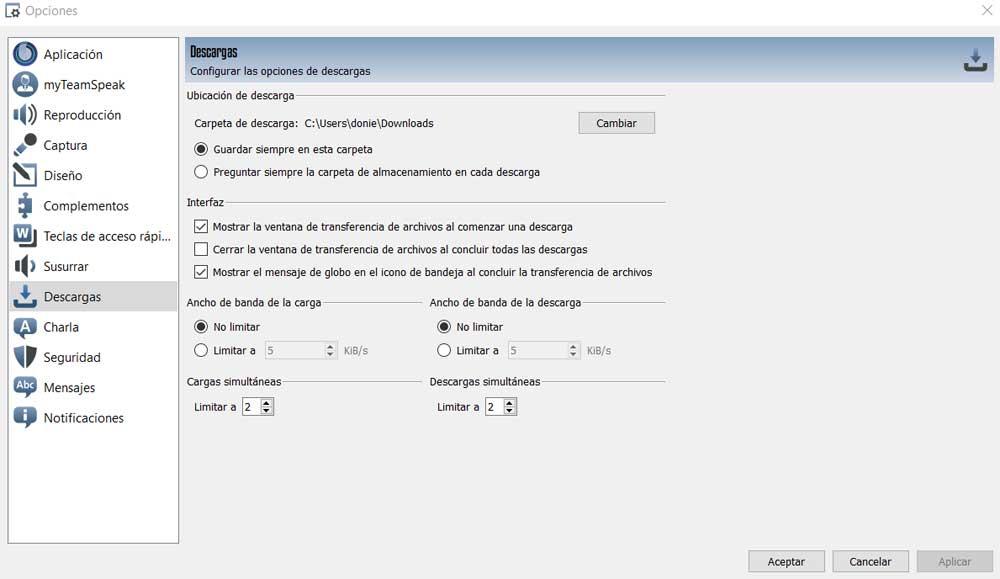
După cum sugerează și numele, în această secțiune avem posibilitatea de a specifica calea în care dorim să salvăm conținut descărcat de la client. În același mod, putem limita lățimea totală de bandă pe care o poate folosi pentru acestea, atât la încărcare, cât și la descărcarea de conținut . Acest lucru va fi foarte util dacă în paralel folosim Internetul pentru alte sarcini în același timp. De asemenea, putem indica numărul de descărcări sau încărcări simultane pe care le putem efectua.
Discuție TeamSpeak
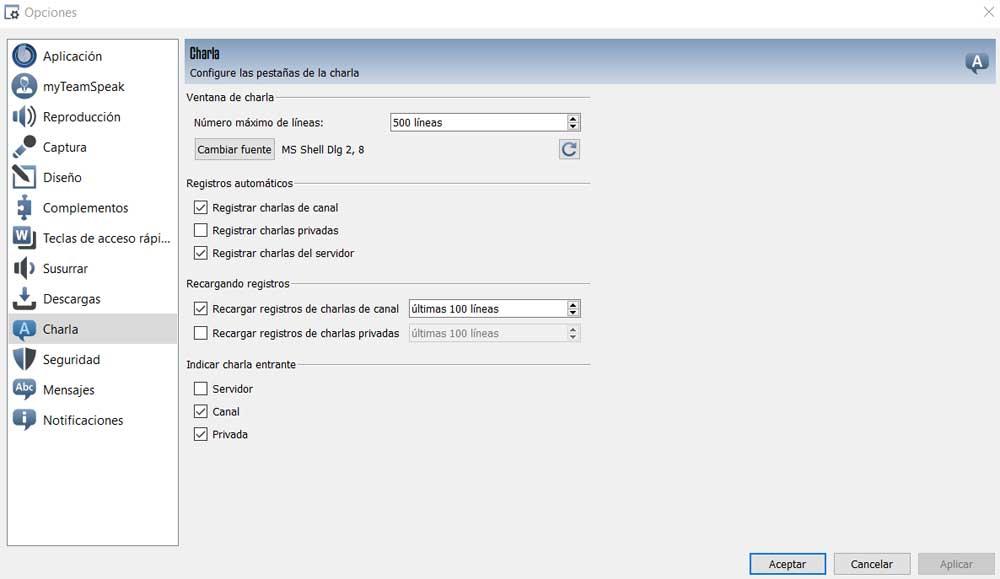
Deși o putem face prin voce, textul este, de asemenea, un element utilizat pe scară largă în acest client pentru a comunica cu restul utilizatorilor canalului. Prin urmare, posibilitatea de a personaliza funcționarea tuturor acestor lucruri va fi, de asemenea, foarte utilă în majoritatea cazurilor. Acest lucru este realizat cu precizie din această secțiune specială. Aici vom vedea parametrii care ne permit să salvăm sau nu atât publicul, cât și cel privat tratative sau numărul de rânduri de text pe care dorim să le avem în vedere.
Securitate TeamSpeak
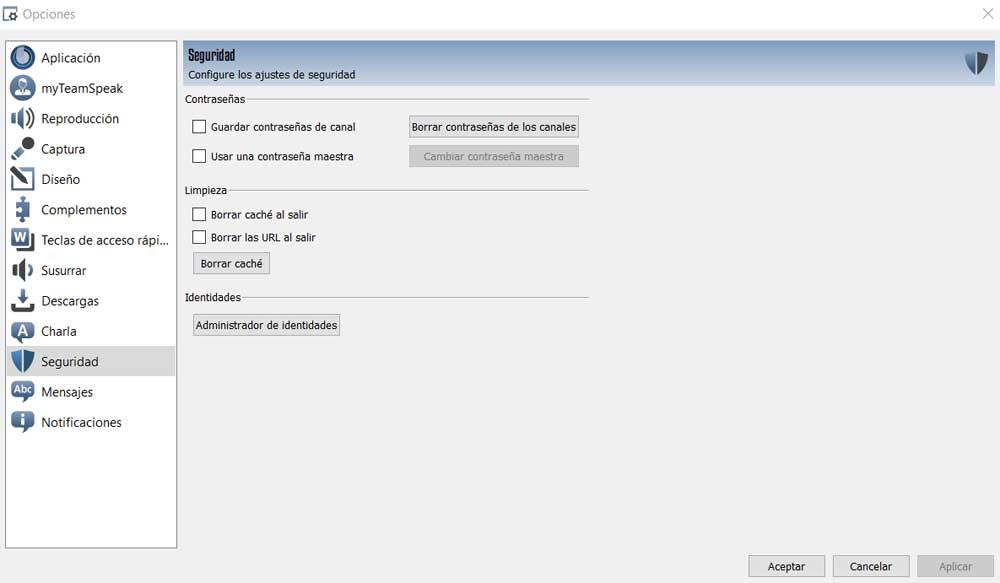
Când accesăm anumite canale din acest program, avem nevoie de acreditări. De aceea această fereastră ne permite să gestionăm modul în care clientul se va ocupa de parole utilizate în acestea. Putem permite TeamSpeak să le amintească sau nu, sau să folosim un master pentru a le utiliza pe toate canalele stocate. De asemenea, avem posibilitatea de a curăța memoria cache a programului pentru a evita problemele de confidențialitate.